División de ficheros, Pág. 37, Vea “división de – Teac DA-3000 Manual del usuario
Página 37: Ficheros” en pág. 37)
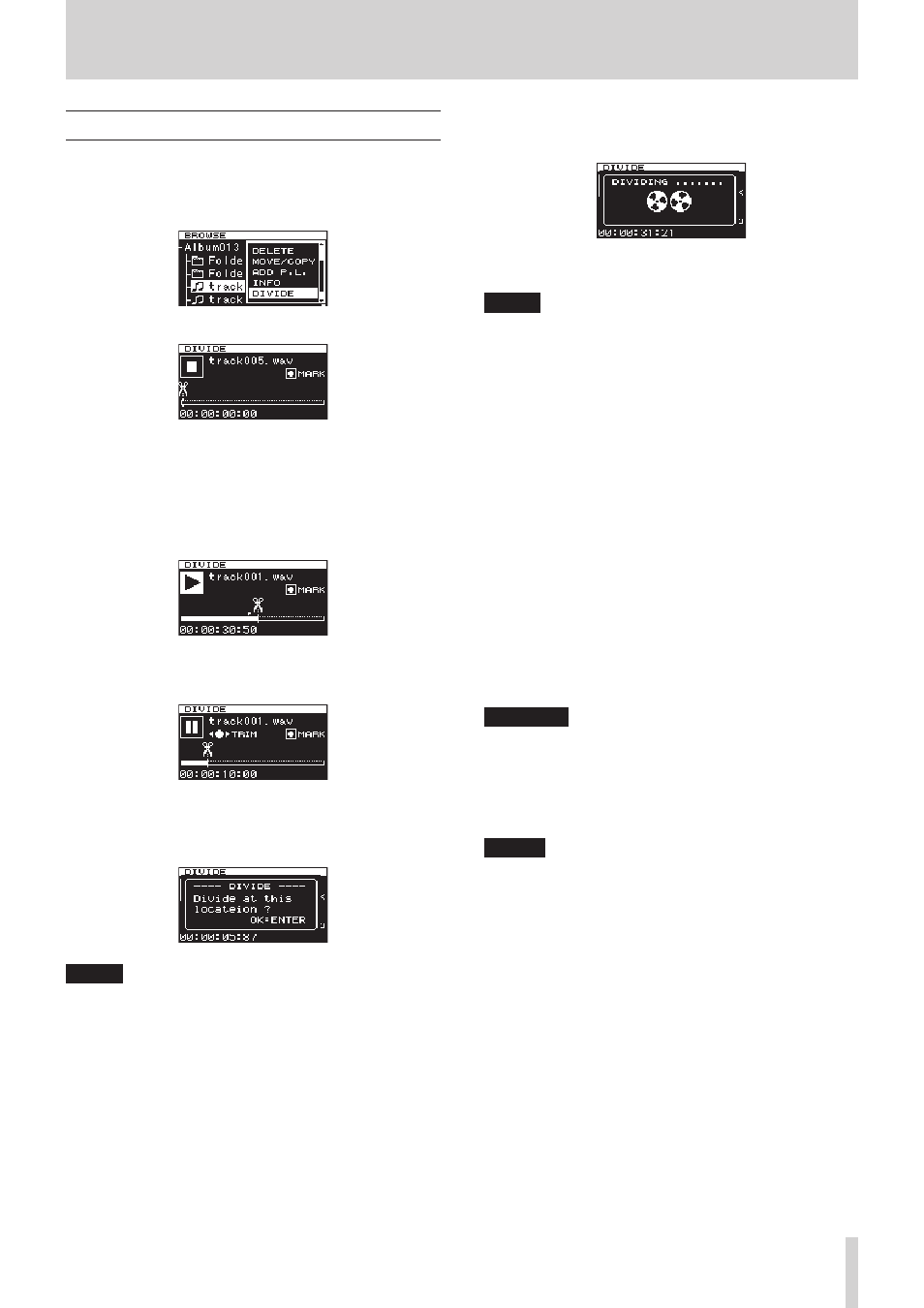
TASCAM DA-3000
37
5 – Operaciones de carpeta y fichero (pantalla BROWSE)
División de ficheros
Puede dividir un fichero en dos en la posición que quiera.
1. Elija el fichero que quiera dividir y pulse el dial MULTI JOG
para acceder a la pantalla de menú de fichero.
2. Gire el dial MULTI JOG para elegir
DIVIDE
.
3. Pulse el dial MULTI JOG para acceder a la pantalla
DIVIDE
.
4. Use los controles siguientes para ajustar el punto
DIVIDE
.
Pulse el botón PLAY para reproducir el fichero
Pulse el botón STOP para detener la reproducción
Mantenga pulsado el botón m[.]/,[/]
para realizar una búsqueda
Gire el dial MULTI JOG para desplazarse entre las
distintas marcas
5. Tras localizar la posición aproximada en la que quiera dividir
el fichero usando las operaciones anteriores, pulse el botón
PAUSE para acceder a la reproducción por barrido.
En este modo, puede girar el dial MULTI JOG para desplazar
el fichero 20 mseg cada vez.
6. Tras confirmar el punto de división, pulse el dial MULTI JOG.
Aparecerá un mensaje desplegable de confirmación.
NOTA
Para cancelar la división de un fichero, pulse el botón EXIT/
CANCEL [PEAK CLEAR].
7. Pulse el dial MULTI JOG para dividir el fichero.
Aparecerá “
DIVIDING...
” en un desplegable y el fichero
será dividido.
Una vez que la división haya terminado, volverá a abrirse la
pantalla
BROWSE
.
NOTA
• Con la unidad parada, puede pulsar el botón EXIT/CANCEL
[PEAK CLEAR] para volver a la pantalla
BROWSE
sin que se
produzca la división.
• No puede desplazarse al principio o al final de una pista
usando los botones m[.]/,[/]. Solo puede
realizar ajustes precisos con el dial MULTI JOG en el modo
de reproducción por barrido. Si mantiene pulsados los
botones m[.]/,[/] podrá desplazar el punto de
división continuamente.
• Tras dividir el fichero serán creados dos nuevos ficheros con
una "_a" y "_b" añadidas al final del nombre original del
fichero.
Ejemplo:
Nombre de fichero antes de la división
TASCAM_0000.wav
Nombres de ficheros después de la división
TASCAM_0000_a.wav (parte anterior a la división)
TASCAM_0000_b.wav (parte posterior a la división)
• Además de usar la pantalla
BROWSE
para elegir el fichero
a dividir, también puede usar el elemento
DIVIDE
de la
página
TRACK EDIT
de la pantalla de menú para dividir el
fichero activo.
CUIDADO
• La división no será posible si la ruta completa del fichero y
su nombre tienen un total de 255 caracteres o más.
• Si el nombre de un fichero tras la división fuese a coincidir
con otro ya existente, la división no sería posible y
aparecería un mensaje de error “
- CANNOT DIVIDE -
Duplicate name error
”.
AVISO
• Puede añadir una marca durante la grabación en la posición
en la que quiera dividir un fichero. (Vea “Adición de marcas